添加预算
概念:一个项目可以存储无限数量的预算
一个项目可以存储无限数量的预算。
您也可以使用多种方式创建预算:
- 按合同编号
P202001-小红汽车车展公关、P202002试驾分享会、P202003-特斯汽车技术分享会
- 按时间
2020年预算、X月预算、第X季度预算、第X期预算
- 按用途
项目部预算、编辑部预算、户外广告预算
- 按项目阶段
前期支出费用、项目执行费用、执行费用增补
预算都拥有自己独立的生命周期,以满足经营需要。
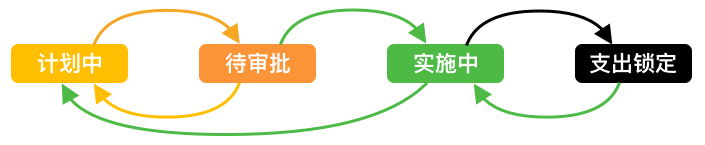
添加预算
为预算命名
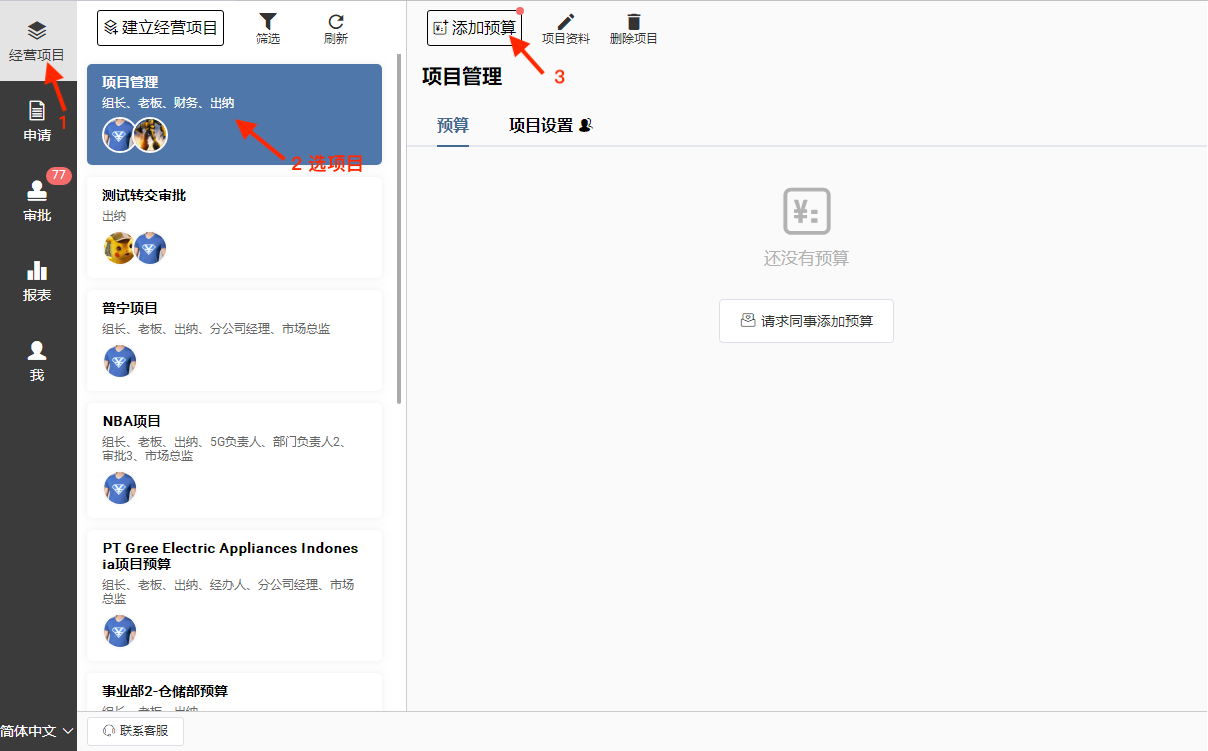
进入项目后我们点击『添加预算』就会跳转到预算添加页面。
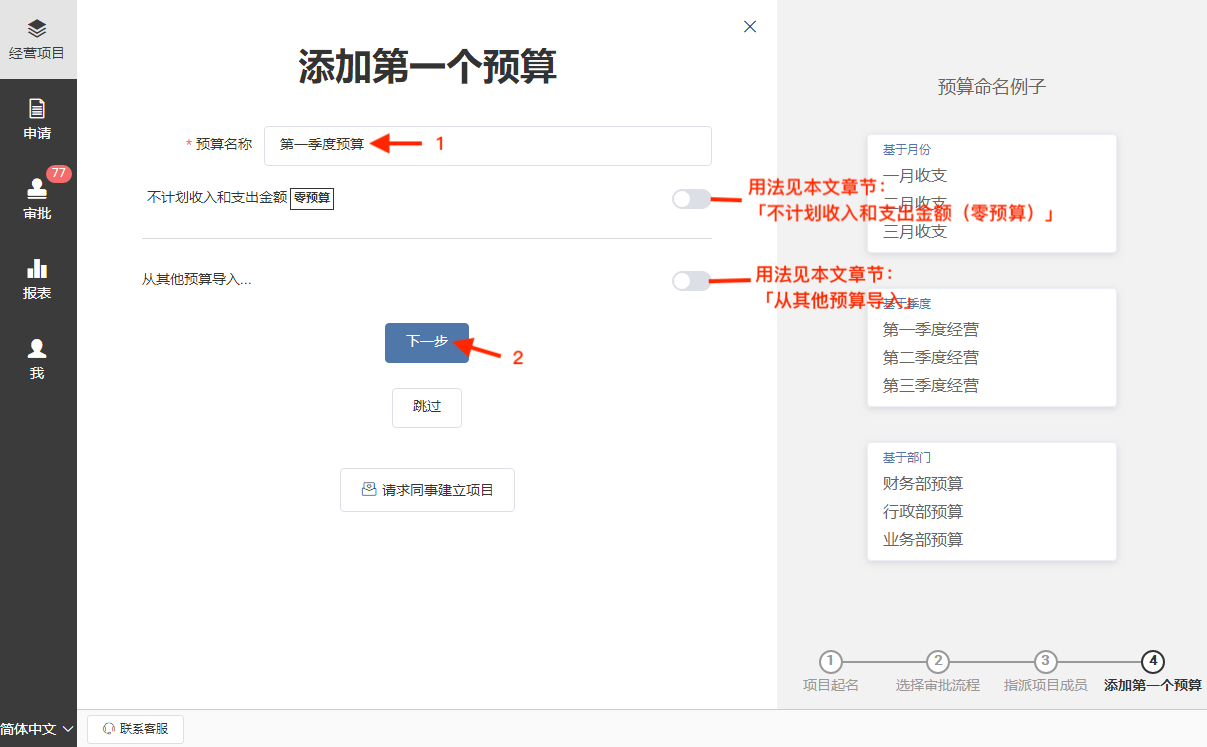
有预算 还是 零预算?
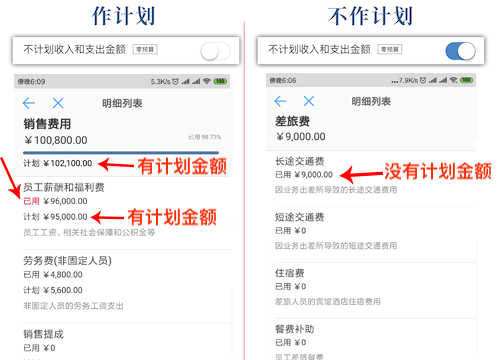
一般情况不打开『不计划收入和支出金额(零预算)』选项需要为每一个预算明细制定用款上限,每笔用款超支时将需要经过审批(如下图)或者不允许超支用款。
当打开『不计划收入和支出金额(零预算)』功能则无法实时控制超支,只统计累计金额。
需注意一点,当预算添加后该选项不可变更!
从其他预算导入预算内容
『从其他预算导入』功能是指新建预算的时候可以把其他的预算的内容(预算分类和预算明细)复制到新的预算中。
比如需要建立第二季度的预算,但是跟第一季度的预算只是有少许差别,我们新建第二季度预算的时候可以通过复制第一季度的预算来进行修改编辑,就可以方便快捷的建好第二季度的预算,省去的一步步制定预算的繁琐工程。填写预算名称,打开预算导入开关,选择需要复制的项目预算,计划金额需不需要清零,点击确定完成预算复制操作。预算复制完成后,我们可以看到分类明细都已经是完整的了,只需要通过对分类明细进行少量编辑修改即可完成第二季度预算的创建。
预算制作
默认配置下组长和老板具有制作预算的权限。经费英雄的预算包含收入预算和支出预算。预算结构分为两层:分类和明细。
- 分类,为方便用户管理把支出或收入明细归集。
例:办公费用、商品成本
- 明细,明细为一切费用支出或者收入申请的最终控制节点。所有收支申请都必须属于某一明细,明细内可记录:用/收款明细描述、费用金额等信息。
例:房租、物业管理费、商品采购价、主营业务收入、赞助费
从向导添加
预算向导内置了常用的分类明细,用户可直接勾选使用。首先我们要选择『计划支出』或『计划收入』。
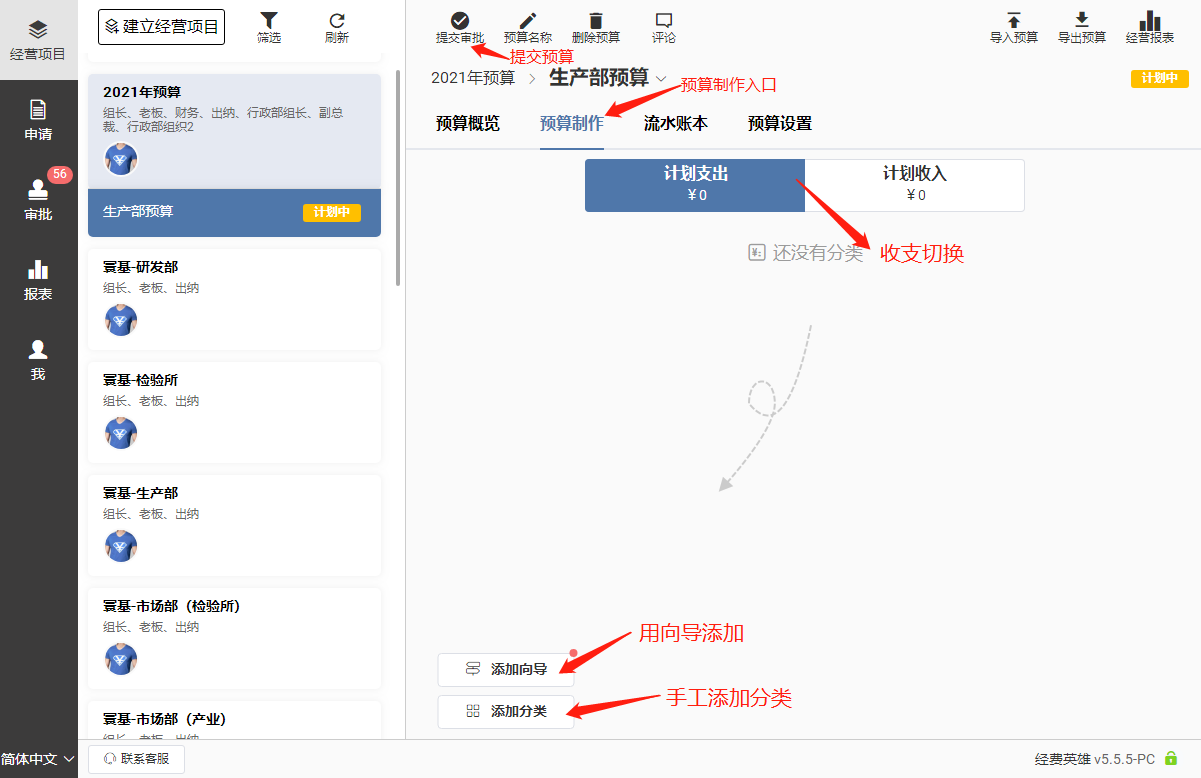
点击按钮『添加向导』。

勾选需要添加的明细。

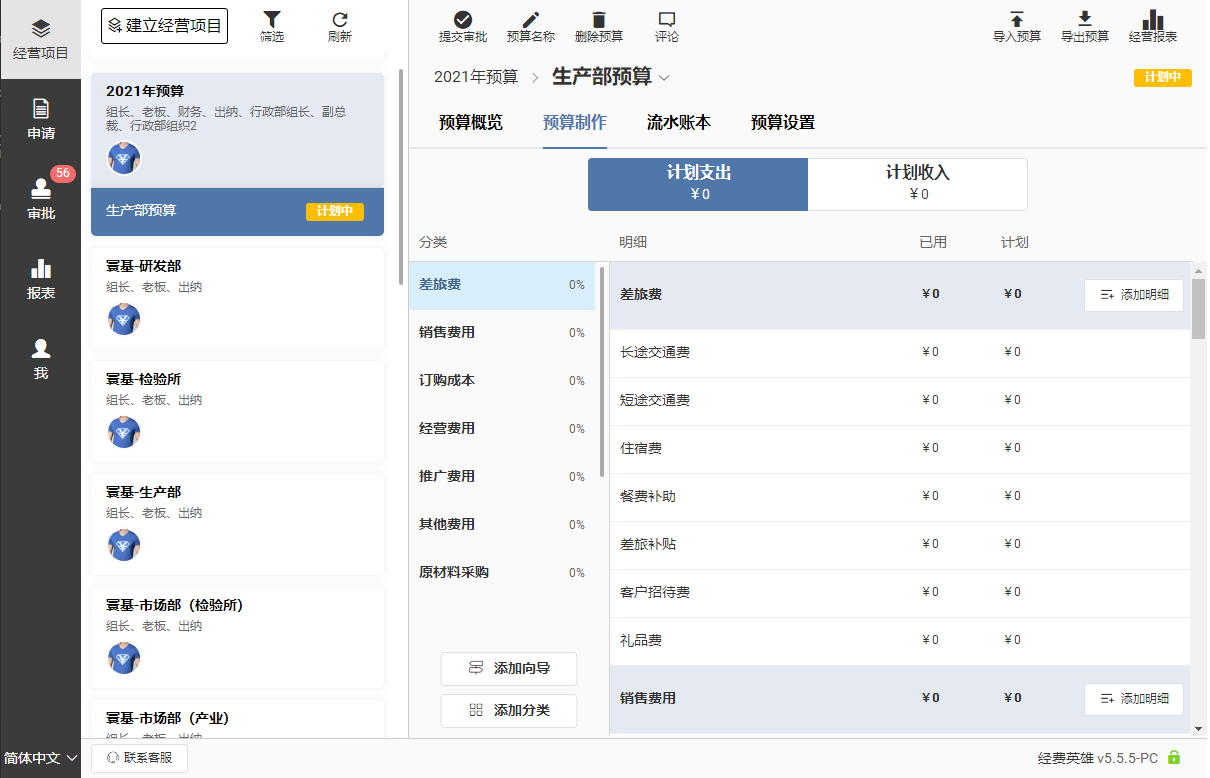
从Excel导入预算
点击『项目』→选择项目和预算→切换到『预算制作』标签页→点击『从Excel导入预算』
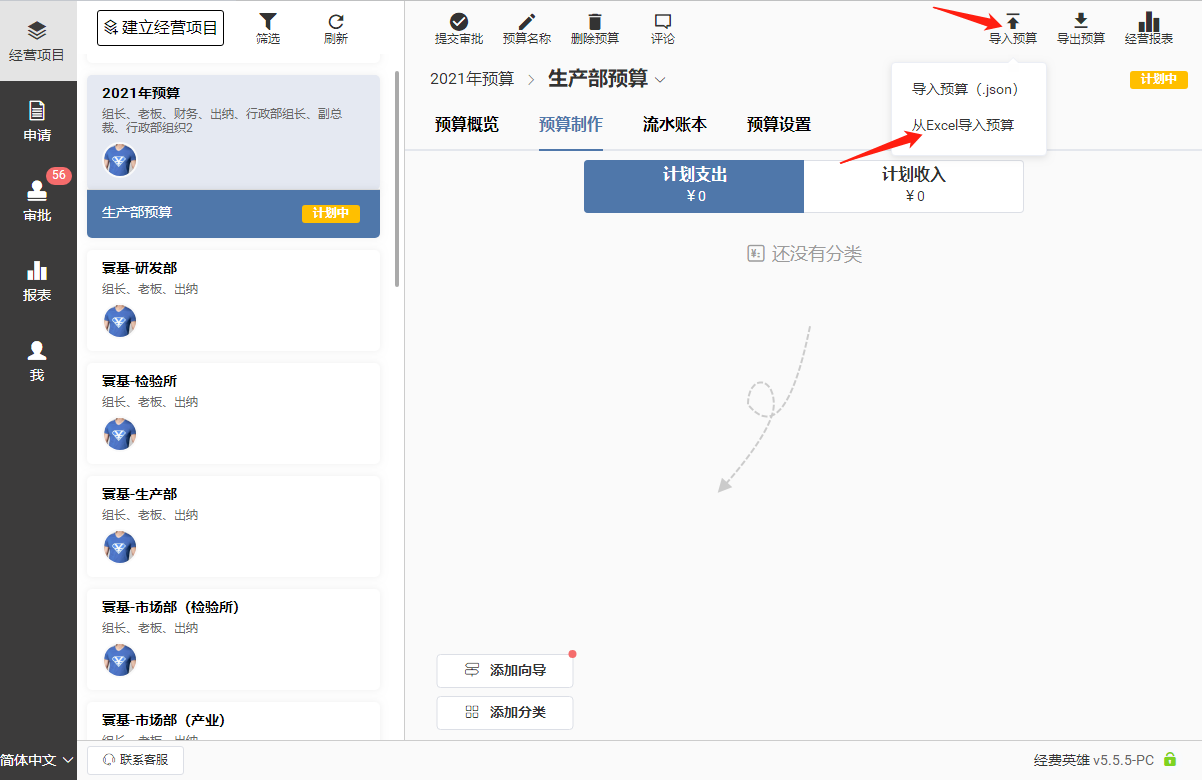
点击『下载文件模板』将EXCEL格式的导入模板下载至电脑本地,并且用EXCEL电子表格软件打开该模板
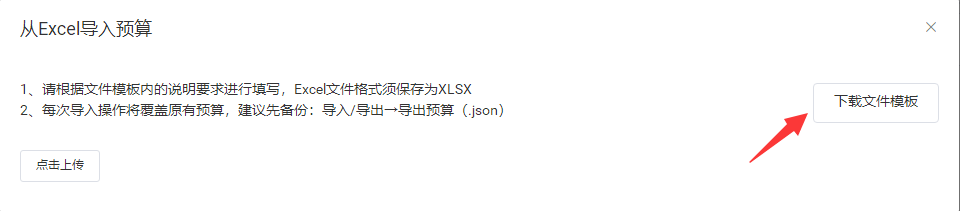
按照格式要求填写模板内容,需要注意的地方
- 红色字段为必填字段,黑色字段为选填字段。
- 计划金额字段允许2位小数。
- 两种预算录入方式选其中一种,预算录入方法1『录入计划金额』,预算录入方式2『单价乘以数量』。
- 为防止错误修改导入模板格式,EXCEL模板设置了保护密码,模板密码为:123456。
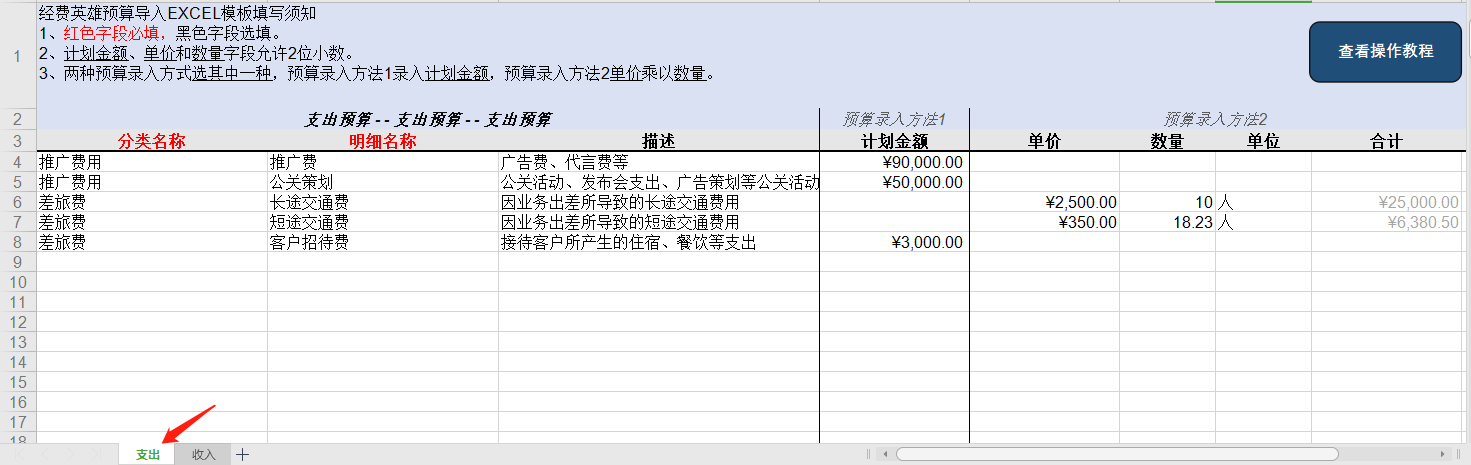
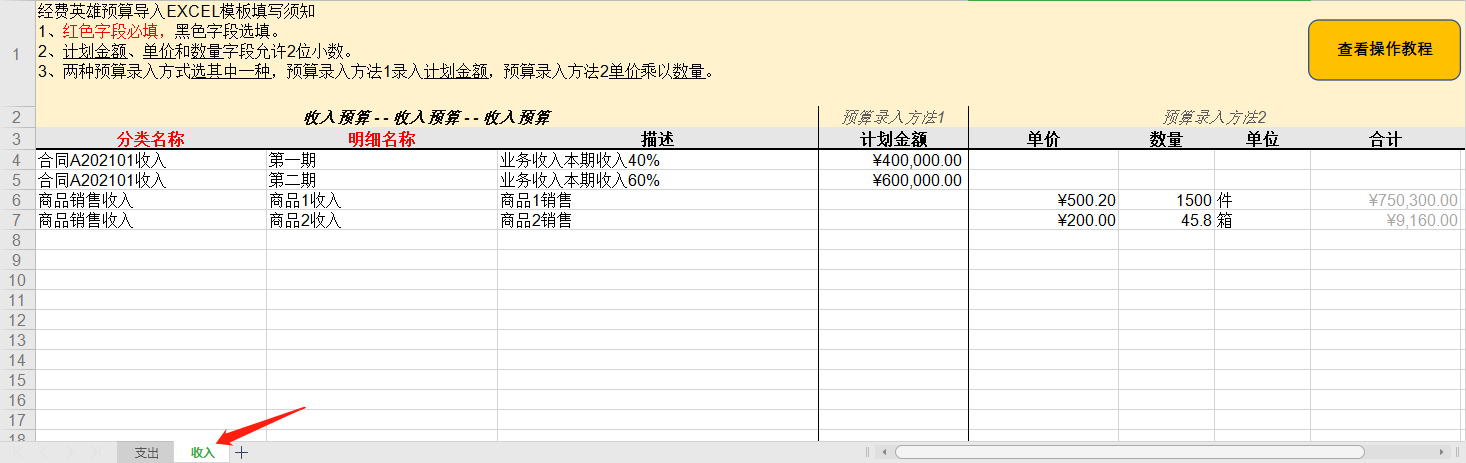
- 支出跟收入需要分开两张表填写数据,如图箭头所示
模板填写完保存文件,回到经费英雄『点击上传』预算模板,点『确定』完成导入。
- 导入操作将覆盖原有预算,需谨慎操作
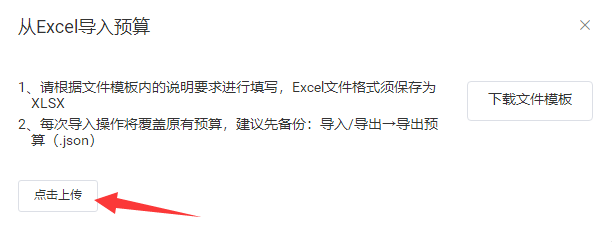
导入成功后,我们可以在预算页面看到我们刚刚导入的数据。
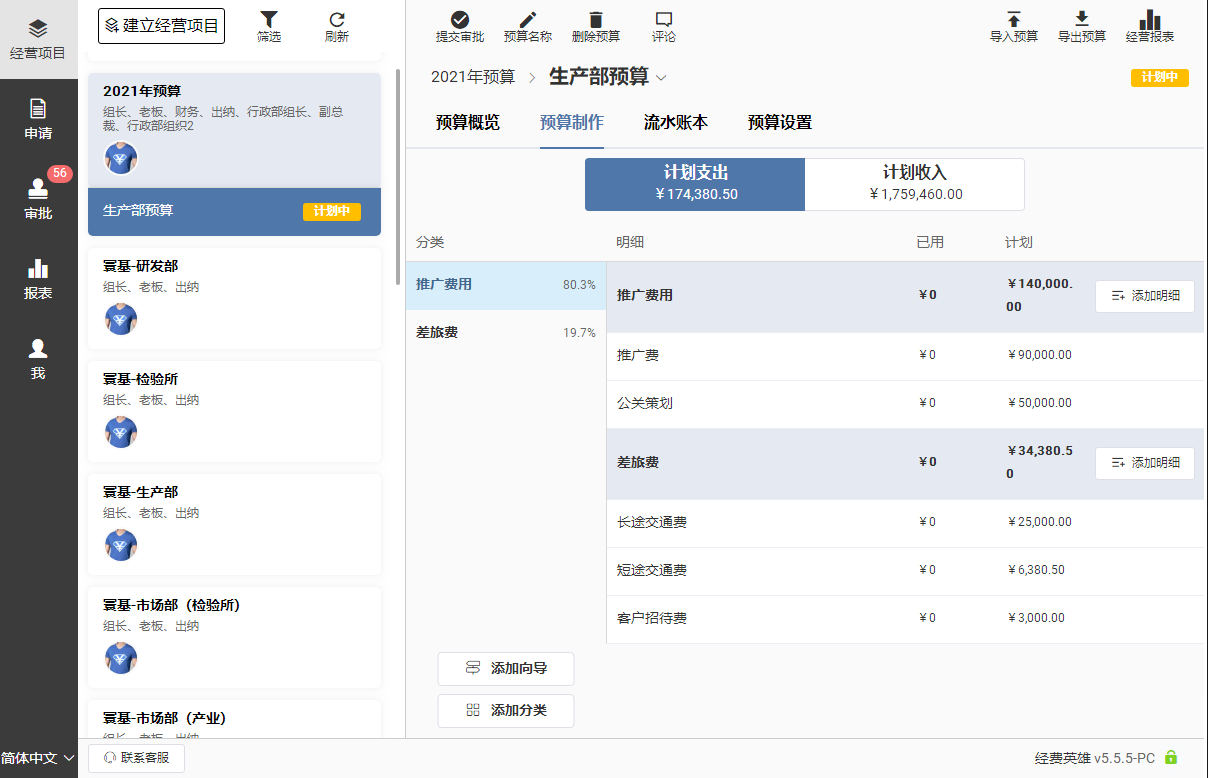
收工添加
我们要选择『计划支出』或『计划收入』。
点击『添加分类』按钮。

批量添加分类和对分类进行排序。
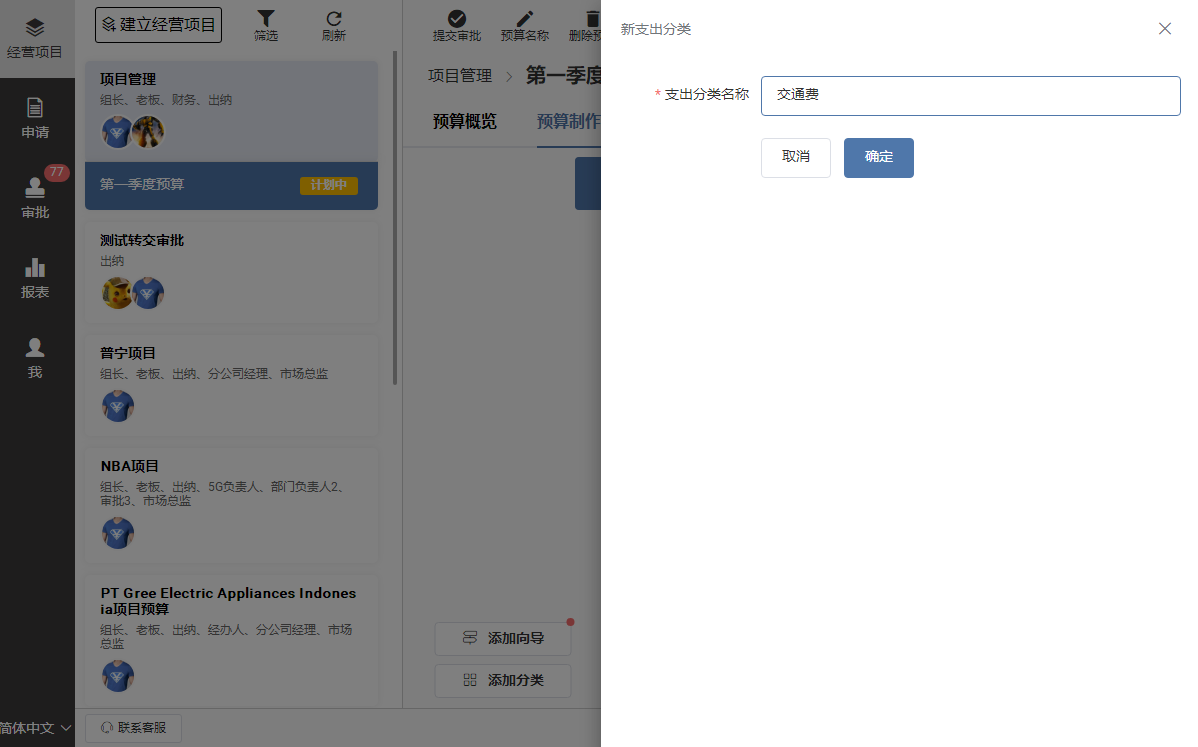
预算计划金额录入
支出金额五种计划方式
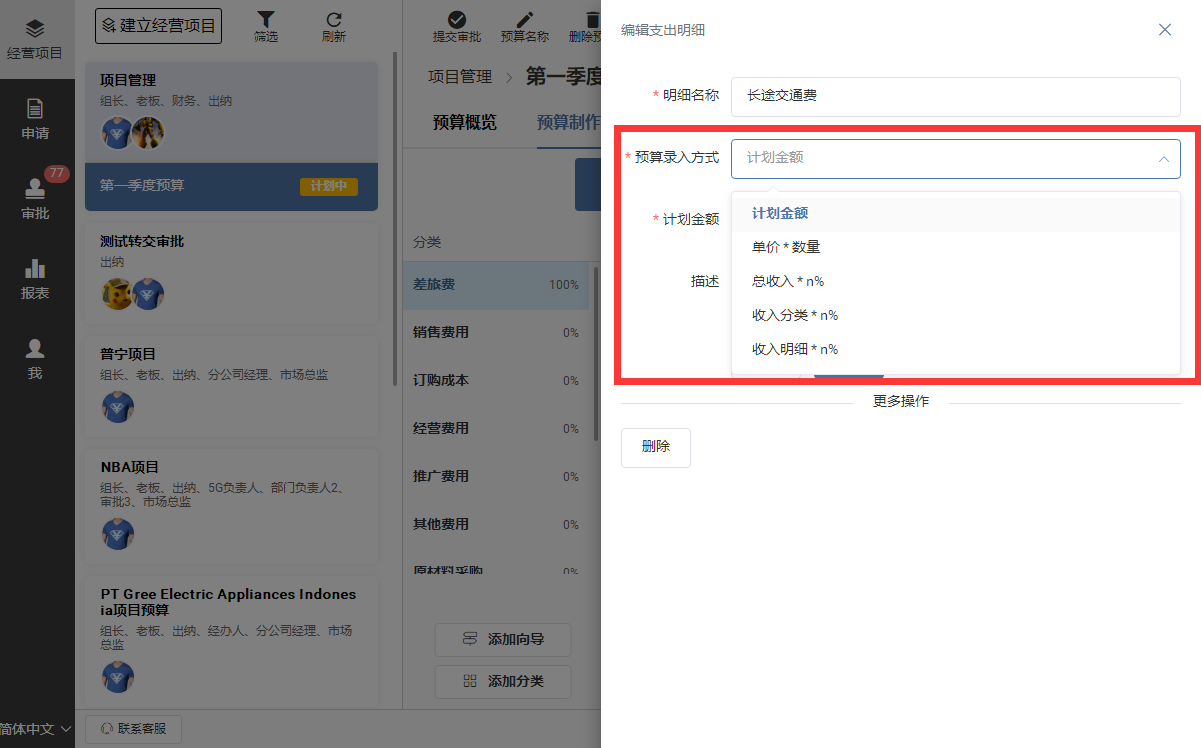
计划金额
为支出作计划的金额上限,超过则超支!
单价 * 数量
单价乘以数量,合计为计划金额。
用法举例:房租单价5,000元 乘以 12月,为一整年的房租预算。
总收入 * n%
计划总收入金额乘以一定的百分比,当计划总收入改变时,该支出明细的计划费用自动重新计算。
用法举例:『员工业务提成』是基于计划的总收入的15%。
收入分类 * n%
所指定的某个收入分类计划金额乘以一定的百分比,当计划收入分类改变时,该支出明细的计划费用自动重新计算。
用法举例:支出明细『所得税』是基于收入分类『主营业务收入』的10%。
收入明细 * n%
所指定的某个收入明细计划金额乘以一定的百分比,当计划收入明细改变时,该支出明细的计划费用自动重新计算。
用法举例:支出明细『原材料采购成本』是基于收入明细『5月销售收入』的50%。
收入金额两种计划方式
计划金额
对收入作期望金额,超过则收入达标!
单价 * 数量
单价乘以数量,合计为计划金额。
用法举例:销售器材每件售卖 ¥3,000元计划能卖50件。
调整排序
支持如下排序操作
- 预算在项目列表排序(需「修改项目设置」权限)
- 预算分类排序(需「修改预算设置」权限)
- 预算明细排序(需「修改预算设置」权限)
鼠标移到预算、分类或明细上看到『排序』按扭进行排序操作。
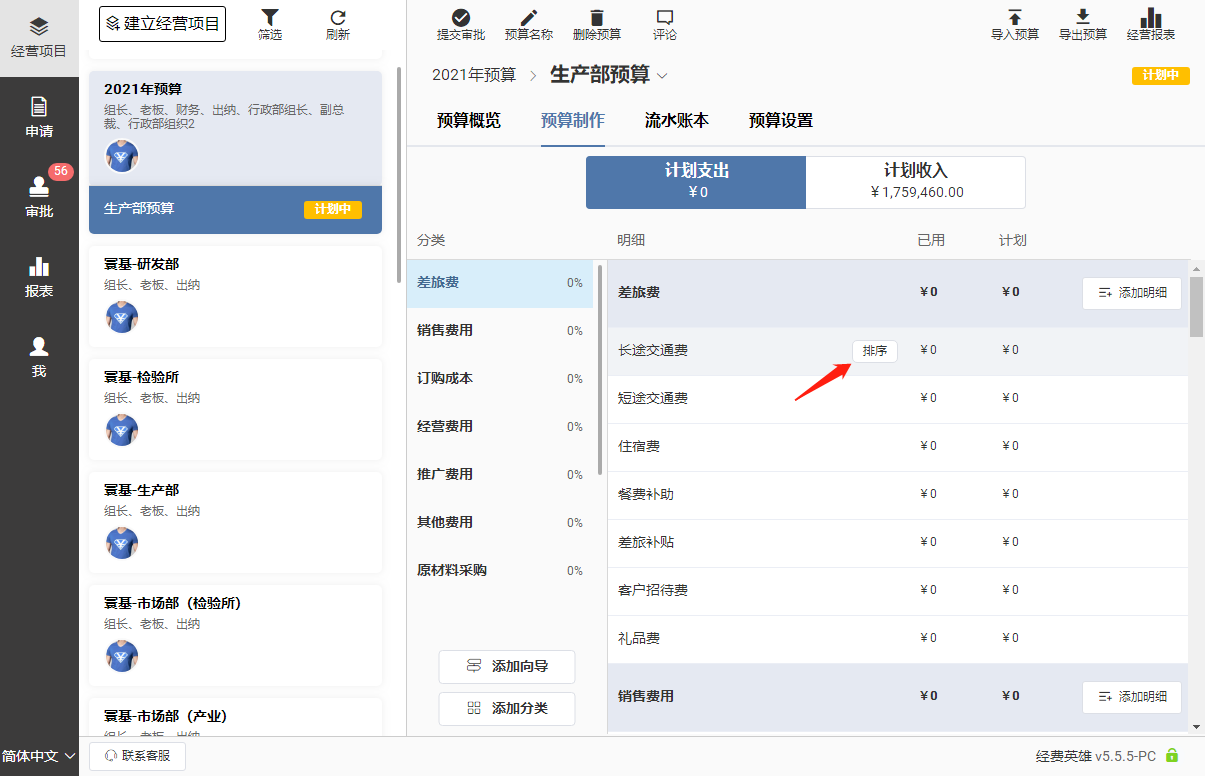
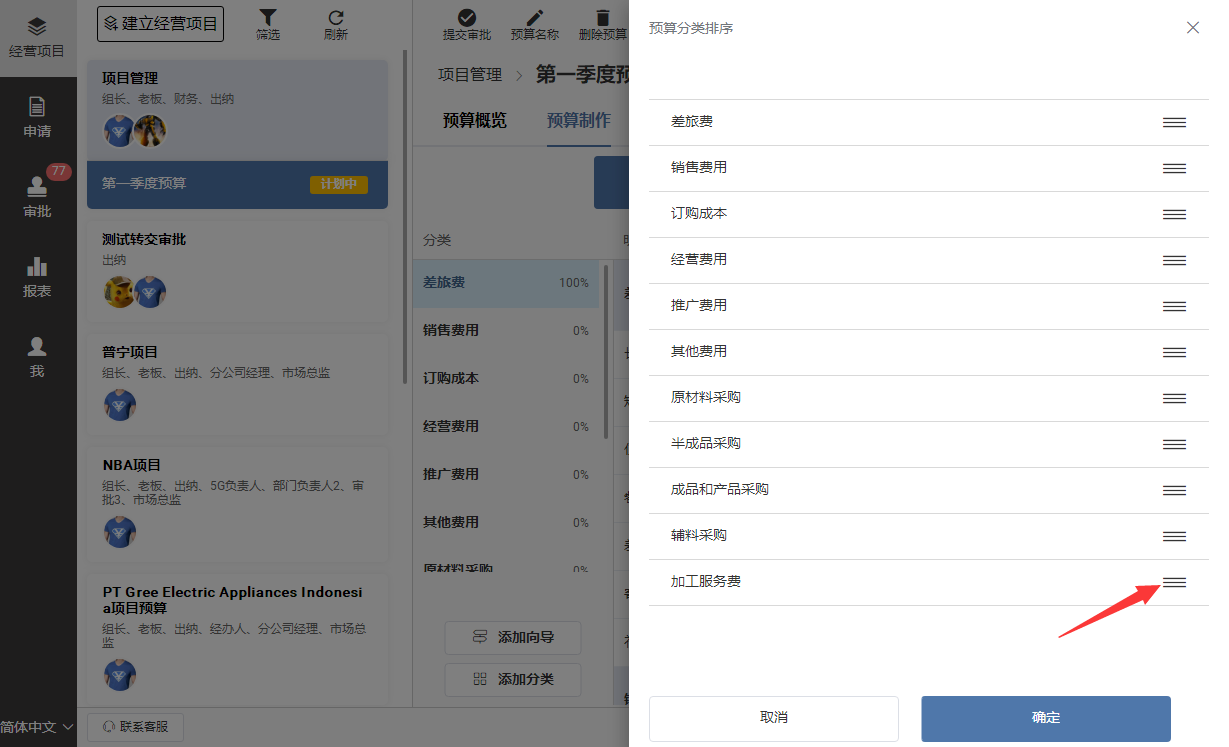
预算提交审批
默认配置下组长和老板共同制作预算,确认预算完成后提交审批。
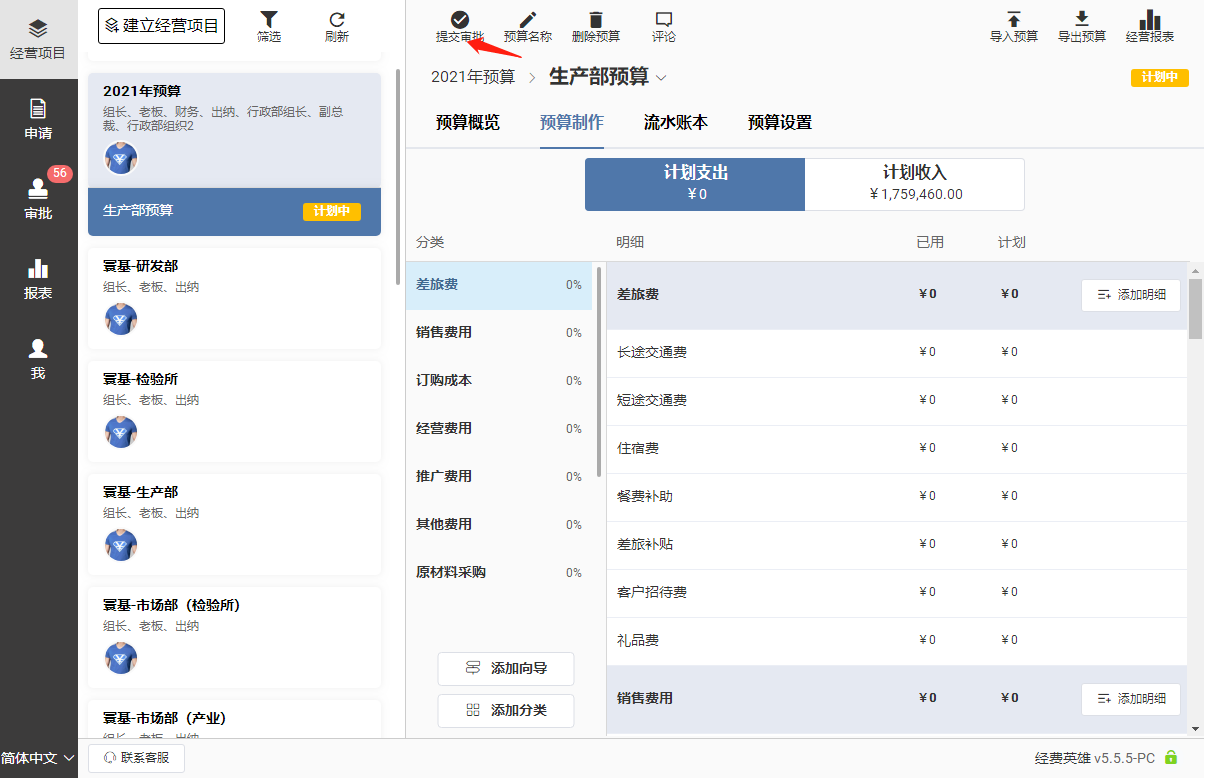
审批预算
默认配置下由老板进行审批。管理员可透过主界面『我』→『角色与权限』对角色权限进行修改。
审批预算分为两个步骤:
- 确认预算合理性
- 切换预算状态到『实施中』

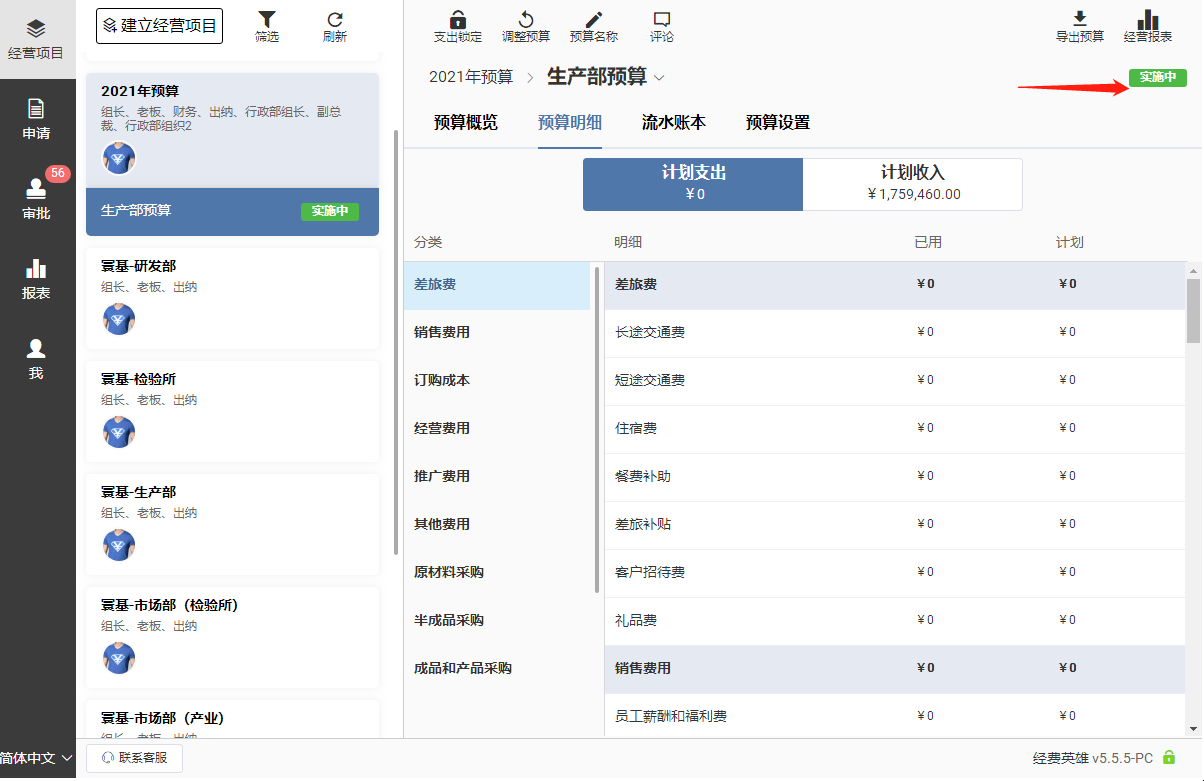
预算流程审批通过后,预算进入实施状态,组员可以对预算进行报销、请款、借款、还款、收款申请。
调整预算
假如老板选择『调整预算』,预算则退回到『计划中』状态,可进行预算修改。
支出锁定
当预算不需要再支出费用时,可对预算进行支出锁定。预算支出锁定后,将无法进行报销、请款、借款申请操作。但收款、还款申请仍可继续进行。